1、我们新建一个字幕;进入到字幕的操作界面
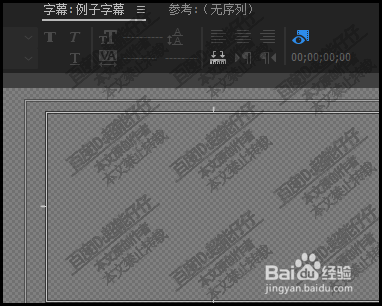
2、选取字幕工具的弧形工具在舞台上绘制出一个扇形
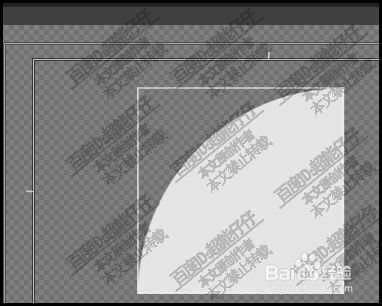
3、旋转扇形;鼠标放在扇形的定界框的右上角这个节点外围按SHIFT键,向下拉,旋转,如图中所示
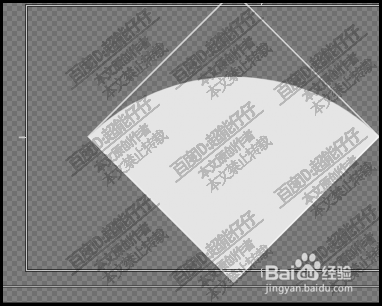
4、再点开字幕属性面板,勾选:纹理,并从电脑文件夹中,插入图片素材
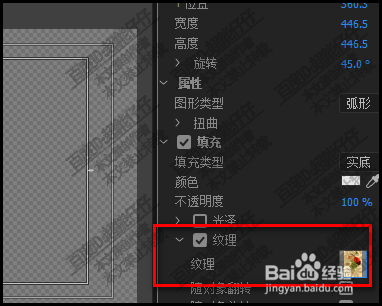
5、再点开缩放,在这里调节一下图片在扇形里的位置
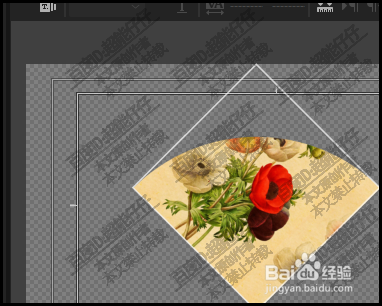
6、接下来,调节 一下图像,使图像变得淡一些。点开:混合,
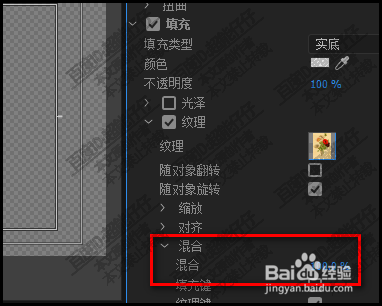
7、把混合的参数100%减少,比如,20%看,扇形里的图像变淡了。


1、我们新建一个字幕;进入到字幕的操作界面
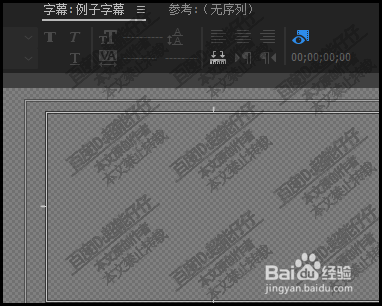
2、选取字幕工具的弧形工具在舞台上绘制出一个扇形
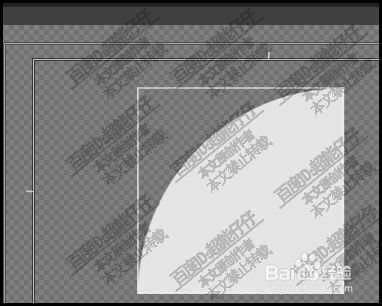
3、旋转扇形;鼠标放在扇形的定界框的右上角这个节点外围按SHIFT键,向下拉,旋转,如图中所示
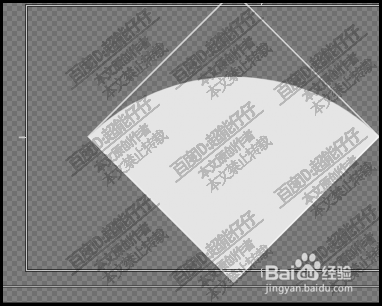
4、再点开字幕属性面板,勾选:纹理,并从电脑文件夹中,插入图片素材
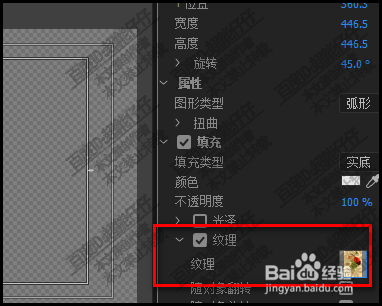
5、再点开缩放,在这里调节一下图片在扇形里的位置
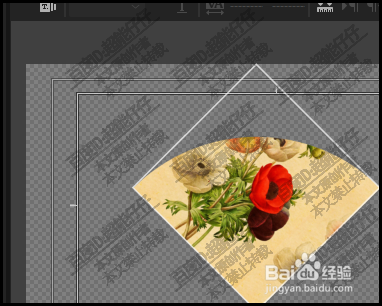
6、接下来,调节 一下图像,使图像变得淡一些。点开:混合,
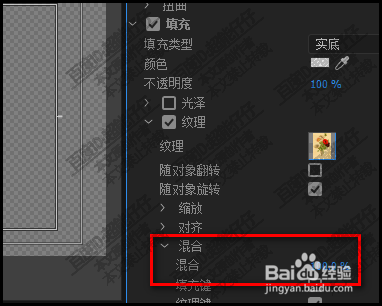
7、把混合的参数100%减少,比如,20%看,扇形里的图像变淡了。

